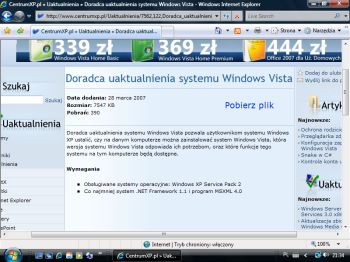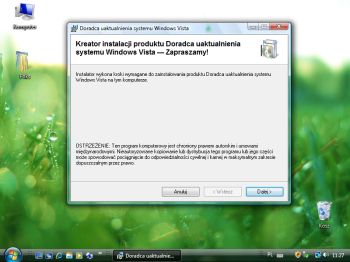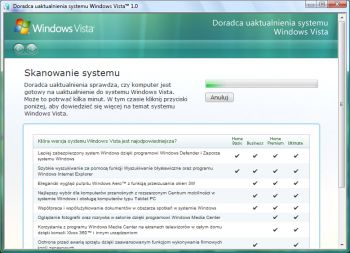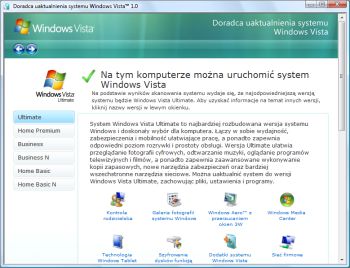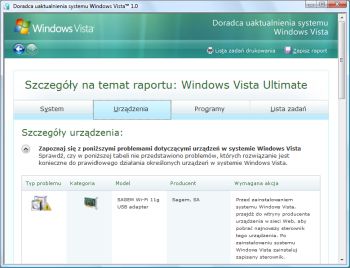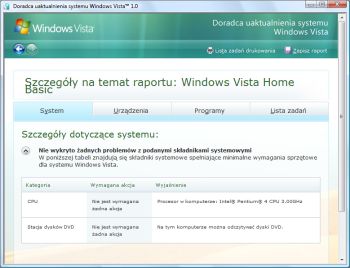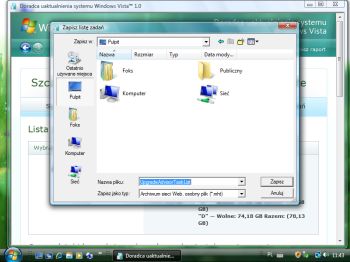Wstęp
Windows Vista to najnowszy system firmy Microsoft cieszący się dużym zainteresowaniem. W sklepach z oprogramowaniem oraz na forach internetowych dotyczących systemu padają głównie dwa pytania: „Czy mój komputer obsłuży Windows Vista?” oraz „Jaką edycję wybrać?”. Z pomocą przychodzą nie tylko sprzedawcy i użytkownicy, ale również aplikacja Doradca uaktualnienia systemu Windows Vista. W kilka minut program zaproponuje użytkownikowi najbardziej odpowiednią edycję Visty, jak również w przypadku ewentualnych konfliktów sprzętowych wyświetli ich listę. Doradca dostępny jest dla systemów Windows XP Service Pack 2 i Windows Vista. Wynik łatwo przeniesiemy na inne media, przykładowo do pliku HTML.
Wymagania sprzętowe
Przed użyciem programu warto zapoznać się z wymaganiami sprzętowymi Windows Vista. Większość producentów na swoich nowych komputerach umieszcza odpowiednie naklejki świadczące o sprzęcie zgodnym np. Windows Vista Basic. Dzielimy je na dwa rodzaje:
- Windows Vista Capable - na komputerze o takiej minimalnej konfiguracji sprzętowej będzie można skorzystać z niewielu oferowanych funkcjonalności: procesor o częstotliwości 0.8 GHz, pamięć operacyjna 512 Mb, karta graficzna zgodna z DirectX 9, dysk twardy 20 Gb (15 Gb wolnego miejsca).
- Windows Vista Premium Ready - jeżeli posiadany komputer spełnia te wymagania będziemy mogli używać wszystkich dostępnych funkcji nowego systemu np. interfejsu Aero: procesor o częstotliwości minimum 1 GHz, pamięć operacyjna 1000 Mb, karta graficzna zgodna z WDDM i DirectX 9 obsługująca Pixel Shader 2.0 i 128 Mb pamięci, dysk twardy 40 Gb (15 Gb wolnego miejsca).
Szczegółowe informacje dotyczące wymagań dostępne są w innych artykułach na portalu CentrumXP.pl dlatego też nie będą one w niniejszej publikacji omawiane.
Przegląd
Aplikacja Doradca uaktualnienia systemu Windows Vista dostępna jest bezpłatnie do pobrania ze strony portalu CentrumXP.pl po kliknięciu tutaj, lub wprost ze strony producenta (jedynym ograniczeniem jest kompatybilność z posiadaną wersją systemu Windows, ponieważ nie na wszystkich uruchomimy to narzędzie).
Po chwili plik zostanie pobrany na dysk. We wcześniej wybranym miejscu zapisania instalatora, odnajdujemy jego ikonę. Klikamy dwukrotnie, aby zainicjować proces instalacji, w którego wyniku będziemy mogli przeskanować komputer pod kątem kompatybilności z Windows Vista. Dokładnie czytamy informacje w kolejnych oknach, potwierdzamy wybierając Dalej.
W jednym z etapów musimy podać lokalizację, w której aplikacja ma zostać zainstalowana bądź potwierdzamy zaproponowaną przez kreator. Następnie decydujemy czy skrót do programu ma zostać umieszczony na pulpicie. Zaznaczamy pole przy opcji i zatwierdzamy Dalej. Chwilę później automatycznie wykonywane są procesy związane z instalacją. Gdy kreator zakończy ten etap możemy go zamknąć i przejść do uruchomienia aplikacji. Klikamy dwukrotnie ikonę przedstawiającą opakowanie Windows Vista wraz ze skoroszytem. W nowym oknie zapoznajemy się ze informacjami, następnie podłączamy do komputera wszystkie urządzenia (np. zewnętrzne dyski, drukarki, skanery). Czas na uruchomienie najważniejszej funkcjonalności Doradcy uaktualnienia systemu Windows Vista – skanera. Klikamy Rozpocznij skanowanie.
W trakcie tego etapu możemy zapoznać się z funkcjami poszczególnych edycji Windows Vista. W dolnej części okna znajdują się przyciski: Porównanie wersji – to zestawienie funkcji Visty z wyznaczeniem odpowiedniej edycji, Ultimate – zawiera szczegółowe informacje na temat najbogatszej funkcjonalnie edycji, Home Premium – dokładnie przedstawia wersję domową, Business – opis edycji biznesowej z wyszczególnieniem dodatkowych funkcji oraz Home Basic – informacje na temat wersji nieco uboższej od Home Premium. Porównanie edycji dostępne jest również na portalu CentrumXP.pl. Gdy skanowanie się zakończy wybieramy Zobacz szczegóły. Dokładnie czytamy treść zawartą w tym oknie, gdyż zawiera informacje na temat kompatybilności sprzętu, jakim dysponujemy. W tym przypadku system Windows Vista może być uruchomiony na komputerze. Dodatkowo program jako najodpowiedniejszą wybrał edycję Ultimate. W centralnej części okna zawarte są ogólne informacje na temat zaznaczonej wersji. Pod opisem widnieją ikony. Kliknięcie którejkolwiek z nich spowoduje uruchomienie przeglądarki ze stroną firmy Microsoft dotyczącą danej funkcjonalności.
W dolnej części okna znajdziemy trzy sekcje: Wymagania systemowe, Urządzenia, Programy. Jeśli system wykrył problemy z osiągami sprzętu, stosowną adnotację odczytamy z Wymagań sprzętowych. Klikamy Zobacz szczegóły pod nazwą wcześniej opisanej części, chwilę później pojawi się tabela z problemami. W tym przypadku istnieje kłopot z pamięcią RAM. Wyjaśnienie znajdziemy w ostatniej kolumnie. Użytkownik mało zaawansowany w Wymagane akcje znajdzie cenną podpowiedź – metodę na rozwiązanie problemu. Urządzenia jest to bardzo ważna zakładka. Mianowicie w tej części przeczytamy czy i jakie konflikty sprzętowe występują (np. brak sterowników). Gdy często używane urządzenie znajdzie się na tej liście, należy odczytać i zastosować się do informacji w kolumnie Wymagana akcja.
Poniżej listy widnieją ikony oraz opisy urządzeń, które bezproblemowo zostaną obsłużone przez nowy system. Każdy z użytkowników na swoim komputerze ma zainstalowane liczne aplikacje np. pakiet biurowy, czy gry. Większość programów dostępnych na rynku opracowanych zostało z myślą o wcześniejszych wersjach Windows np. XP. Czy aplikacja na pewno zadziała po uaktualnieniu? Taką informację znajdziemy w dziale Programy. W tym przypadku Doradca uaktualnienia systemu Windows Vista nie wykrył żadnych problemów związanych z oprogramowaniem. Dodatkowo w tej zakładce znajdziemy listę programów oznaczonych logo „Certified for Windows Vista” np. Office 2007. Aplikacje z takim znakiem w 100% poradzą sobie z nową platformą. Ostatnią zakładką w górnej części okna jest Lista zadań, czyli podsumowanie kompatybilności dla konkretnej edycji. Zawiera m.in. bieżącą konfigurację systemu, czynności, które należy wykonać przed oraz po zainstalowaniu systemu.
Narzędzie w pierwszej kolejności wyświetla listy dla najodpowiedniejszej edycji. Jeżeli wybrana przez skaner edycja nie jest przez użytkownika preferowana, w łatwy sposób możemy zmienić raport dla innej np. Home Basic. Przystąpmy do działania. W lewej części okna programu wśród przycisków odnajdujemy oznaczony nazwą Home Basic. Wybieramy go i w nowym oknie wśród zakładek zaznaczamy szukaną np. System. W naszym przypadku komputer według narzędzia, nie będzie miał problemów z obsługą tej edycji.
Warto zauważyć, że informacje zawarte w poszczególnych zakładkach są zmienne. Program dopasowuje wynik analizy do wybranej edycji Visty, ponieważ każda zawiera różną funkcjonalność np. BitLocker. Nie sugerujmy się tylko jedną, zapoznajmy się ze wszystkimi.
Eksport danych
Listę zadań w kilka sekund możemy wydrukować. W prawej górnej części okna pod nazwą Doradca uaktualnienia systemu Windows Vista klikamy Lista zadań drukowania. Wybieramy m in. drukarkę oraz liczbę kopii. Po chwili wszystkie informacje znajdziemy na kartce papieru. Z takimi danymi możemy udać się do sklepu komputerowego po wymagany sprzęt. Jeśli kupujemy online, nie mamy możliwości rozmowy ze sprzedawcą, więc nie przekażemy mu wydruku. Producent programu pomyślał o takich użytkownikach i stworzył opcję, po której wybraniu Lista zadań zostanie wyeksportowana do pliku MHT (Archiwum sieci Web). Jeśli chcemy otworzyć plik, klikamy dwukrotnie jego ikonę.
Podsumowanie
Doradca uaktualnienia systemu Windows Vista to bezpłatne, niezwykle pomocne przy zakupie Windows Vista narzędzie. Analizuje dostępną konfigurację sprzętową (również sterowniki), wersje oprogramowania i doradza, jaką edycję wybrać. Łatwa w użyciu opcja eksportu pozwala na zapisanie wyników skanowania do postaci pliku MHT, jak również ich wydrukowania. Jeśli w najbliższym czasie planujemy zaktualizować system Windows XP do Vista bądź niższą edycję do wyższej (np. Home Premium do Ultimate) narzędzie Doradca uaktualnienia systemu Windows Vista okaże się bardzo pomocne. Zestawienie wyników jest bardzo czytelne i nie wymaga dużej wiedzy technicznej. Jak wcześniej opisaliśmy, aplikacja dostępna jest do pobrania z portalu CentrumXP.pl. Program nie działa na Windows 98, Windows 2000 oraz Windows XP Professional Edycja 64 bitowa. Jeżeli posiadamy jeden z wymienionych platform, w sprawie instalacji należy skontaktować się z producentem komputera.